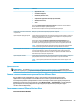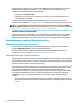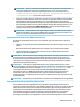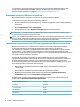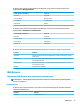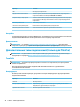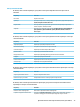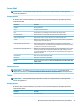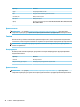HP ThinPro 7.0 - Administrator's Guide
ПРИМЕЧАНИЕ. Для этого сервер должен поддерживать высокоуровневое перенаправление
записи звука и разрешать запись звука во время удаленного сеанса. На нем должна быть
установлена ОС Windows 7 или более поздней версии. Кроме того, для ключа реестра HKLM
\SYSTEM\CurrentControlSet\Control\Terminal Server\WinStations\RDP-Tcp
\fDisableAudioCapture должно быть задано значение 0.
● Если у вас есть USB-гарнитура с микрофоном, то можно использовать USBR. Настройте для USB-
гарнитуры перенаправление на сеанс. Она отобразится как звуковое устройство. По умолчанию
звуковые USB-устройства не перенаправляются, и клиент VMware Horizon View использует
высокоуровневое перенаправление звука. Для настройки перенаправления для USB-гарнитуры в
диспетчере USB-устройств в тонком клиенте выберите нужную USB-гарнитуру. Убедитесь, что в
качестве протокола
USBR выбран VMware Horizon View, а нужная гарнитура выбрана среди
устройств, для которых нужно выполнять перенаправление.
ПРИМЕЧАНИЕ. Компании VMware и HP не рекомендуют использовать USBR для гарнитур. Для
передачи аудиоданных через протокол USBR требуется большая пропускная способность сети.
Кроме того, качество воспроизведения может быть очень низким.
Перенаправление смарт-карт в VMware Horizon View
Для входа на сервер VMware Horizon View с использованием смарт-карты выполните следующие
действия.
1. Убедитесь, что в диспетчере подключений VMware Horizon View включен вход в систему со смарт-
картой.
При подключении клиент VMware Horizon View отобразит список учетных данных сервера.
2. Чтобы разблокировать учетные данные и получить доступ к серверу VMware Horizon View,
введите соответствующий PIN-код.
ПРИМЕЧАНИЕ. После этого для доступа к серверу VMware Horizon View будут использоваться учетные
данные пользователя. Сведения о настройке сервера для входа в систему со смарт-картой см. в
документации по подключению VMware Horizon View. Если сервер настроен для входа в систему со
смарт-картой, после принятия учетных данных пользователя для входа на рабочий стол не будет
требоваться повторно вводить PIN-код.
ПРИМЕЧАНИЕ. Чтобы войти на сервер VMware Horizon View в режиме администратора со смарт-
картой, необходимо установить драйвер смарт-карты на тонкий клиент. Дополнительные сведения об
установке драйвера смарт-карты см. в разделе Перенаправление смарт-карт в RDP на стр. 25. Как
только будет выполнен вход на удаленный узел, смарт-карта будет передана при помощи
виртуального канала, а не USBR. Перенаправление по виртуальному каналу дает возможность
использовать смарт-карту при выполнении таких задач, как написание электронных писем,
блокировка экрана и т. д. Однако при этом она может не отображаться как смарт-карта в диспетчере
устройств Windows.
ПРИМЕЧАНИЕ. На удаленном узле должны быть установлены все необходимые для этого драйверы.
Перенаправление веб-камер в VMware Horizon View
Клиент VMware Horizon View поддерживает высокоуровневое перенаправление веб-камеры на
устройствах с архитектурой x86 только через RTAV при подключении к серверу, на котором установлен
VMware Horizon View 5.2 Feature Pack 2 или более поздней версии. Другие способы подключения не
поддерживают высокоуровневое перенаправление веб-камеры и могут быть выполнены только с
помощью USBR. В результате внутренних проверок компания HP обнаружила, что веб-камеры,
работающие через USBR, показывают неудовлетворительные результаты. Компания HP не
рекомендует использовать эту конфигурацию и советует пользователям проверять технологию RTAV
VMware Horizon View 31